wps怎么自动放映 wps怎么设置自动放映
更新时间:2024-02-08 14:40:48作者:jiang
wps是一款非常常用的办公软件,其中的自动放映功能为用户提供了更加便捷的演示方式,通过设置自动放映,我们可以在不需要手动操作的情况下,自动播放幻灯片,实现更加流畅的展示效果。究竟怎么使用wps的自动放映功能呢?在本文中我们将为大家详细介绍wps如何进行自动放映的设置,帮助大家轻松掌握这一技巧。无论是在工作中还是学习中,这个功能都能为我们带来极大的便利,让我们一起来了解吧!

自动切换幻灯片
自动切换幻灯片的方式有两种,如下。
方法一:
1.点击幻灯片切换。
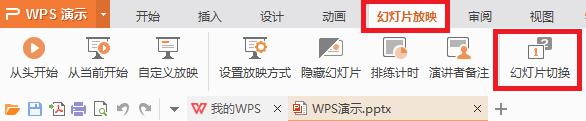
2.在右侧出现的窗口中找到切换方式,勾选“每隔”,并设置需要切换的时间间隔,点击“应用于所有幻灯片”。
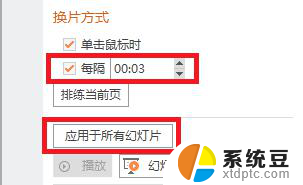
方法二:
1.单击排练计时,进行排练,排练结束时,保留幻灯片排练时间。
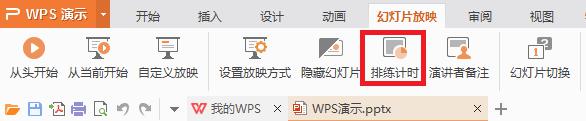
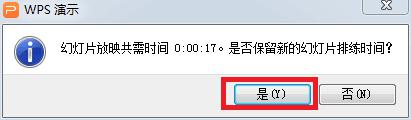
2.点击“设置放映方式”,在换片方式中选择“如果存在排练时间,则使用它→确定”,下次放映时即可自动切换幻灯片。
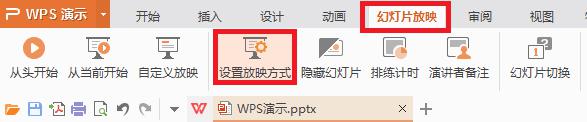
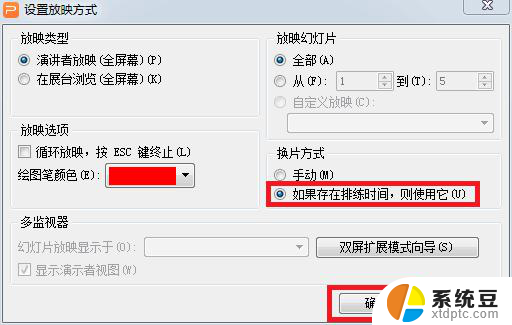
以上就是wps自动放映的全部内容,如果您还不了解该功能,请根据以上方法操作,希望这些信息能够对您有所帮助。
wps怎么自动放映 wps怎么设置自动放映相关教程
- wps自动放映怎么弄 wps自动放映步骤详解
- ppt怎么设置自动放映时间 ppt自动播放时间设置方法
- wps怎么设置图片自动播放 wps怎么设置图片自动播放功能
- wps幻灯片一放映就停不下来 wps幻灯片放映停不下来怎么办
- wps打开不用选项就自动播放幻灯片怎么设置 wps幻灯片打开后自动播放怎么设置
- wps只能放映一张 wps只能放映一张文档
- wps如何修改自动播放时间 如何在wps中修改自动播放的时间
- wps如何去除自动播放 如何关闭wps自动播放功能
- wps怎么让插入的视频自动播放 wps怎么让插入的视频自动播放ppt
- wps幻灯片两边没有东西 放映后两边是黑色的 wps幻灯片放映后两边是黑色的原因
- 汽车有一个门锁打不开 汽车车门锁住打不开怎么处理
- 小音响插电脑上没声音怎么设置 电脑插上音箱没有声音怎么处理
- 您的浏览器版本过低哦 如何升级浏览器版本
- foxmail imap设置方法 Foxmail IMAP服务器设置步骤
- 电脑微信换行按哪个键 微信电脑版怎么在发消息时换行
- thinkpad e15触摸板如何打开 联想笔记本触控板设置开启方法
电脑教程推荐